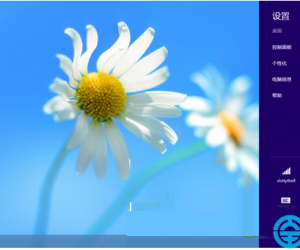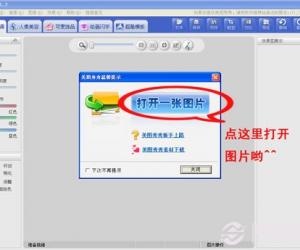一键还原精灵:系统还原必备软件,安全+快速
发布时间:2020-01-17 17:55:42作者:知识屋
相信很多用户都遇到过这样的情况,就是电脑系统无法正常使用,需要对电脑进行还原。所以,很多人都会用到一键还原精灵来还原电脑。但是,没有接触过该软件的用户,怎么用一键还原精灵还原电脑还是个难题,所以,下面来具体讲解下具体使用方法。
一键还原精灵如何进行电脑系统还原?
1、用户需要提前准备一个U启动U盘,然后可以在本站下载一键还原精灵和能够使用的ghost系统镜像包。下载后注意存放到U盘再重启电脑。用户通过U盘启动进入PE系统,在PE系统中将一键还原精灵打开,如下图:
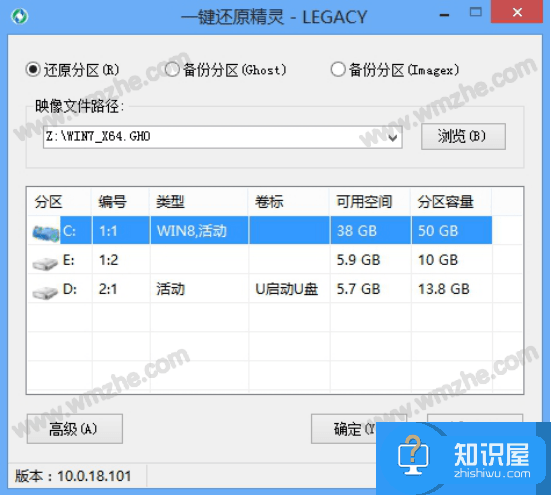
2、一键还原精灵会自动寻找U盘中的ghost系统镜像包。用户需要选择还原分区、点击“浏览”选择映像文件路径、选择C盘作为还原分区,再点击“确定”。
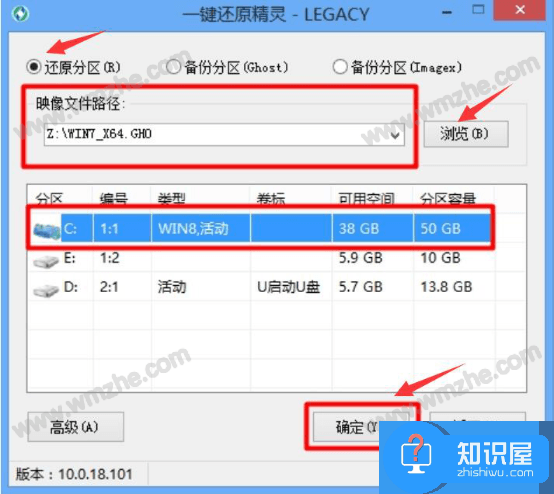
3、接下来,会弹出如下图的提示对话框。用户需要确认还原的磁盘信息,再点击“确定”,一键还原精灵便开始执行还原电脑的操作命令。

4、为了避免用户操作失误,一键还原精灵还会再次弹出提醒的对话框。用户点击“确定”即可。
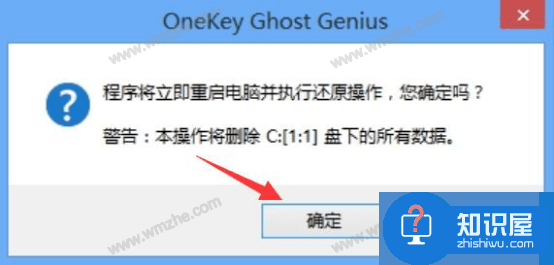
5、一键还原精灵在还原电脑的过程中,无需用户进行任何操作,用户可以在如下图的界面中实时了解还原电脑的进程。
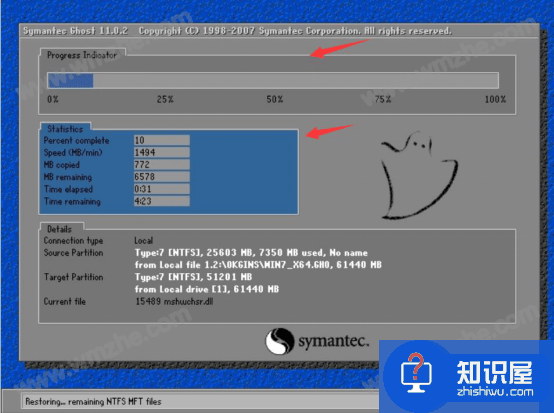
6、一键还原精灵将电脑还原后,电脑便会成功进入到系统桌面,电脑从此恢复正常运行。

要还原电脑,一般都会使用一键还原精灵。它特别适合电脑新手和嫌操作麻烦的用户使用。用一键还原精灵还原电脑,安全、快速。想了解更多精彩教程资讯,请关注zhishiwu.com。
知识阅读
软件推荐
更多 >-
1
 一寸照片的尺寸是多少像素?一寸照片规格排版教程
一寸照片的尺寸是多少像素?一寸照片规格排版教程2016-05-30
-
2
新浪秒拍视频怎么下载?秒拍视频下载的方法教程
-
3
监控怎么安装?网络监控摄像头安装图文教程
-
4
电脑待机时间怎么设置 电脑没多久就进入待机状态
-
5
农行网银K宝密码忘了怎么办?农行网银K宝密码忘了的解决方法
-
6
手机淘宝怎么修改评价 手机淘宝修改评价方法
-
7
支付宝钱包、微信和手机QQ红包怎么用?为手机充话费、淘宝购物、买电影票
-
8
不认识的字怎么查,教你怎样查不认识的字
-
9
如何用QQ音乐下载歌到内存卡里面
-
10
2015年度哪款浏览器好用? 2015年上半年浏览器评测排行榜!